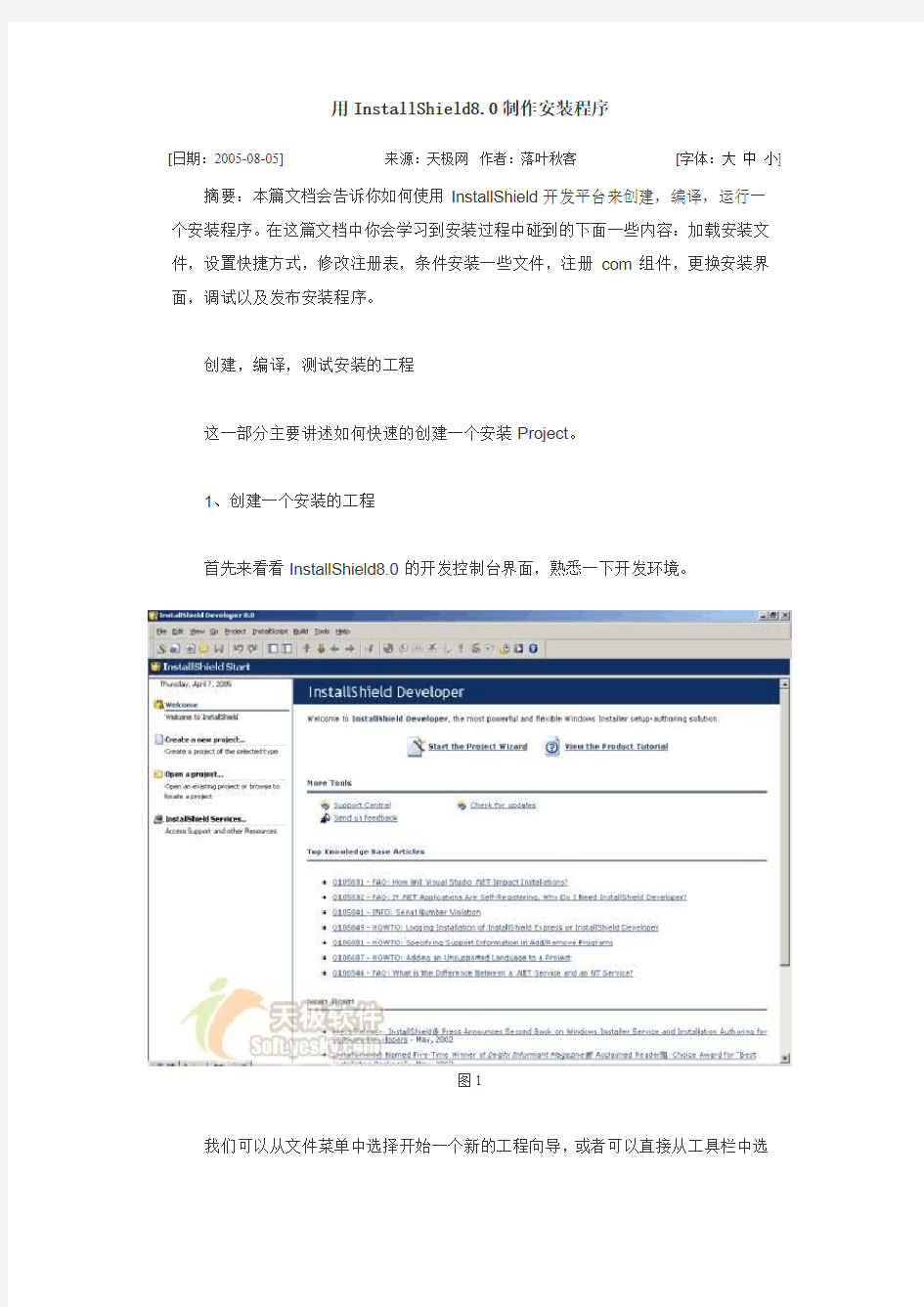
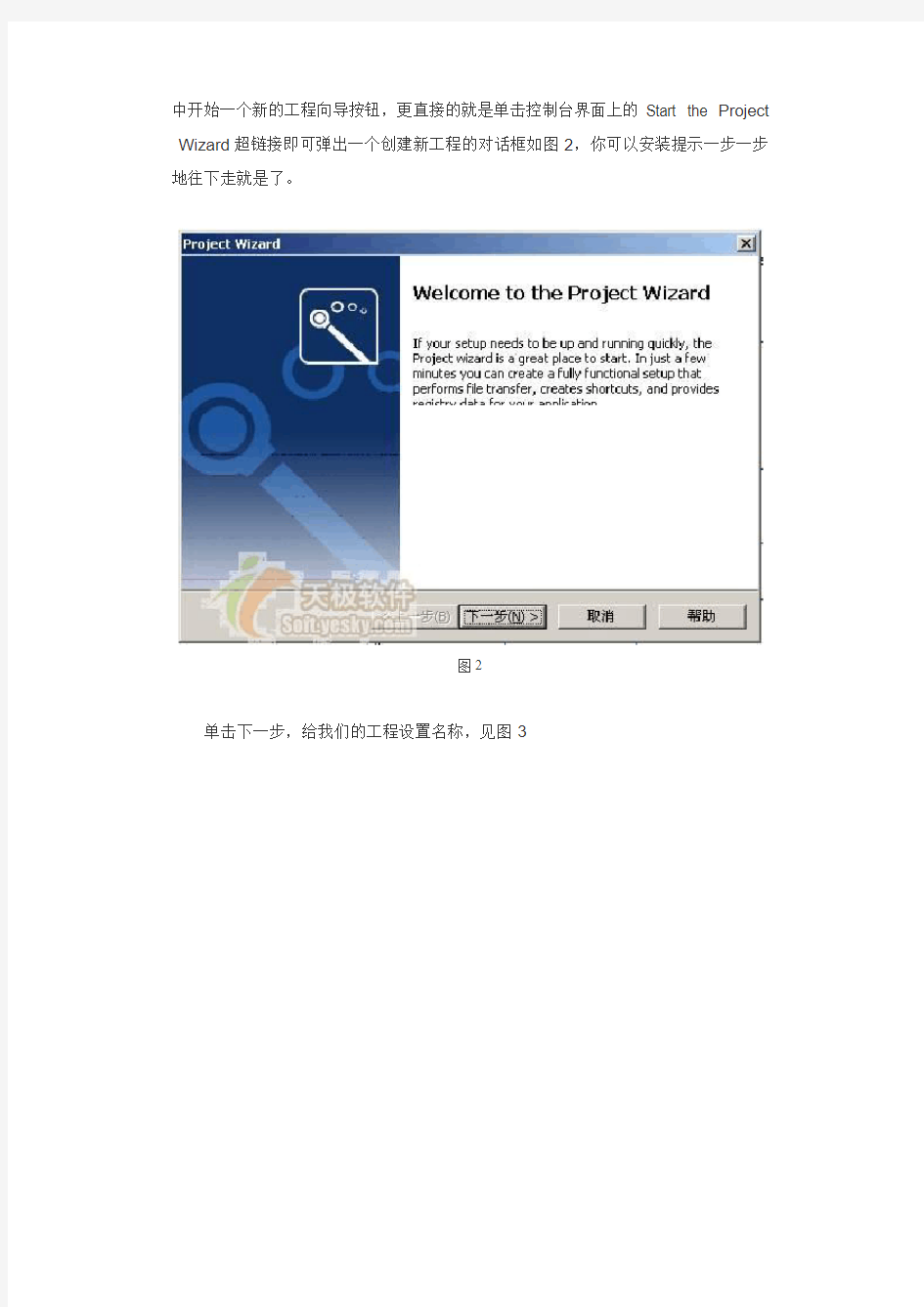
用InstallShield8.0制作安装程序
[日期:2005-08-05]来源:天极网作者:落叶秋客[字体:大中小] 摘要:本篇文档会告诉你如何使用InstallShield开发平台来创建,编译,运行一个安装程序。在这篇文档中你会学习到安装过程中碰到的下面一些内容:加载安装文件,设置快捷方式,修改注册表,条件安装一些文件,注册com组件,更换安装界面,调试以及发布安装程序。
创建,编译,测试安装的工程
这一部分主要讲述如何快速的创建一个安装Project。
1、创建一个安装的工程
首先来看看InstallShield8.0的开发控制台界面,熟悉一下开发环境。
图1
我们可以从文件菜单中选择开始一个新的工程向导,或者可以直接从工具栏中选
中开始一个新的工程向导按钮,更直接的就是单击控制台界面上的Start the Project Wizard超链接即可弹出一个创建新工程的对话框如图2,你可以安装提示一步一步地往下走就是了。
图2
单击下一步,给我们的工程设置名称,见图3
图3
在上图中,当你输入一个工程的名字并单击下一步的时候,向导就会创建一个P rojectName.ism,被例子中则创建了liqiang_test.ism文件,你在IDE中对工程所做的设置都保存在这个文件中,如果你想将你的工程移植到其他机器上,你只需要将.i sm文件复制到其他机器上即可。
单击下一步,选择安装工程的类型,见图4
图4
这个属性页允许你选择创建工程的类型,这里我们选择了InstallScript MSI Pro ject,这种类型的安装程序使用脚本来驱动安装界面,使用windows installer来改变目标系统,比如添加文件,创建快捷方式,修改注册表,关于InstallScript MSI Pro ject和Basic MSI Project两种方式详细的区别,你可以参考帮助文件。
单击下一步,设置应用程序的信息,图5
图5
你在Application Name中填写的应用程序的名称会出现在安装对话框中,并且你在控制面板的添加和删除程序对话框中显示的名称也就是这个名称。
还有一个就是设置安装路径,默认的情况下都是安装到C:\Program Files下,但是有一些例外,比如有的系统盘不在C上,为了使安装路径可以动态改变,installshiel d提供了ProgramFilesFolder属性,这个属性的值在安装的时候动态的初始化为目标系统的Program file 目录。
单击下一步
图7
这个属性页用来选择是否采用Installshield update service 自动地给你的用户发送更新消息,这里我们没有选择。
单击下一步,填写关于你们公司的信息
图8 填写公司的名称和电话,网址等
单击下一步,选择语言
图9
单击下一步,添加Features,见图10
图10
我们将缺省的Features删除,添加ProgramFiles and HelpFiles两个Features。
当你的安装程序很多情况下,可以通过这个属性页将你的所有的安装程序分组,然后在安装的过程中,用户可以选择自定义安装方式来自己选择需要安装的内容,这里为了简单举例子,我就分了两组。
单击下一步,将安装文件添加到相应的分组类。
图11
单击Add Files,在弹出的对话框中选择相应的文件,
为了使你的安装工程可以很容易的移植到其他的机器上,工程向导或者IDE对你添加的每一个文件都创建了一个path variable,
图12单击下一步,设置快捷方式,图13
图13
我们可以在下面的第二部分中可以看到关于设置快捷方式的详细描述,我们不在这一步骤设置快捷方式,单击下一步,
图14
通过导入reg文件来修改注册表的键值,直接跳过,关于修改注册表,后面有详细的描述
单击下一步,选择安装的对话框
图15
这里你可以选择你安装过程中需要的对话框,向导会自动将你选择的对话框脚本函数添加到工程的脚本中,在第6部分你可以了解到脚本的内容。
单击下一步,选择安装对话的皮肤,见图16
图16这里我选择了Blue,你也可以选择None 单击下一步,进入向导的最后一步,
检查你在向导中设置的选项是否正确,如果确认无误,单击完成,就创建了一个新的安装工程,这个工程一般都在你的机器,我的文档目录下,下面进入第二部分,利用IDE修改我们创建的安装工程
2、利用IDE修改安装工程
设置Features的属性
图18
Featrues的一些属性如下,你可以分别设置
设置安装类型的属性,图20
图20
对应三种安装方式,最小,典型,自定义,你可以分别选择不同的安装组件相匹配。
从IDE中向工程中添加文件
下面我们演示如何向工程中添加文件,
首先打开Files and Folders视图
图21
然后从上面的source 文件夹中选中要添加的文件,然后拖动到下面的工程中,然后会弹出一个让你添加路径变量的对话框。
Ok,下面讲述一下如何编译我们的这个安装工程。
3、编译安装工程
单击"Build"菜单,如图22
图22
选择Realse 向导,弹出下面的对话,单击下一步,按照提示,一路走来。
图24
图25
在这个属性页中我们可设置我们安装文件的名称,单击下一步
图26
这是用来指定一个文件夹名称,你编译出来的安装文件将来就存放在这个文件夹下面。
下面的这个属性页可以直接跳过
图27
图28
上面的这个属性页可以设置语言
单击下一步,进入选择媒体类型的页面,这里我们选择我们安装程序的发布介质,我
们选择CDrom,
图28
图29
图片简介: 本技术介绍了一种智慧场站管理系统,包括:中心服务器;自助审证报班模块,用于并发读取其读卡区域的报班证件信息,以及采集驾驶员人脸信息,并将报班证件信息和驾驶员人脸信息发送至中心服务器,接收中心服务器对报班证件信息和驾驶员人脸信息的验证结果,若验证通过则进行自动报班,否则拒绝进行报班。本技术设置有自助审证报班模块,驾驶员可以通过自助审证报班模块自助进行审证报班,无需车站工作人员进行人工审证报班,消除了人为因素的影响,并降低了车站管理的成本。 技术要求 1.一种智慧场站管理系统,其特征在于,包括: 中心服务器; 自助审证报班模块,用于并发读取其读卡区域的报班证件信息,以及采集驾驶员人脸信息,并将报班证件信息和驾驶员人脸信息发送至中心服务器,接收中心服务器对报班证件信息和驾驶员人脸信息的验证结果,若验证通过则进行自动报班,否则拒绝进行报班。 2.根据权利要求1所述的一种智慧场站管理系统,其特征在于,智慧场站管理系统还包括:
车牌识别模块,用于采集车辆的车牌信息; 图像采集模块,用于采集驾驶员的人脸图像; 门禁模块,用于将车辆的车牌信息和驾驶员的人脸图像作为第一车辆信息发送给中心服务器进行验证,接收中心服务器对第一车辆信息的验证结果,若验证通过则打开进站门,并在车辆通过后关闭进站门,否则拒绝打开进站门。 3.根据权利要求1所述的一种智慧场站管理系统,其特征在于,自助审证报班模块包括RFID读写器,所述RFID读写器包括: 多个天线单元,用于与其识别范围内的RFID标签通信以获取RFID标签信息,不同天线单元的工作频段各不相同; 主控单元,用于以广播的方式向天线单元发送信息,接收天线单元上传的RFID标签信息;以及在接收RFID标签信息时,判断同一时隙内是否发生了多个RFID标签信息冲撞,若是则采用新的时隙接收发生冲撞的RFID标签信息,并再次判断同一时隙内是否发生了多个RFID标签信息冲撞,以此类推,直到同一时隙内不再发生多个RFID标签信息冲撞。 4.根据权利要求1所述的一种智慧场站管理系统,其特征在于,智慧场站管理系统还包括: 纸质车票模块,用于将乘客输入的购票信息发送至中心服务器进行验证并接收验证结果,若验证通过则为乘客生成纸质车票,否则提示购票失败及原因; 电子车票模块,用于将乘客输入的购票信息发送至中心服务器进行验证并接收验证结果,若验证通过则为乘客生成电子车票,否则提示购票失败及原因; 检票模块,用于获取并比对乘客的身份证信息和人脸信息,若比对验证通过则将身份证信息发送至中心服务器与购票信息进行比对验证,并接收验证结果,若验证通过则检票通过,打开检票通道,否则提示检票失败及原因。 5.根据权利要求4所述的一种智慧场站管理系统,其特征在于,纸质车票模块中乘客输入购票信息的方式包括通过自助购票设备输入和通过购票窗口的电脑输入中的至少一种; 电子车票模块中乘客输入购票信息的方式包括通过微信公众号输入、通过购票APP输入和通过购票网站输入中的至少一种; 检票模块获取身份证信息的方式为通过身份证识别器获取,检票模块获取人脸信息的方式为通过摄像头获取。
7-Zip自解压软件安装包制作工具箱 本工具箱包含以下工具: 1.7-Zip解压缩软件:7-Zip v4.57 简体中文版 2.7-Zip自解压包生成工具:7Zip高级自解压包生成工具(SfxMaker7Zip) 3.7-Zip自解压文档分离器:7z自解压文档分离器汉化版(7z SFX Archives splitter) 4.程序文件图标提取工具:零度文件图标提取器 5.程序文件资源替换工具:ResHacker远景专用 以上这些工具在制作7z自解压软件安装*****程中,是很有用的,并且简单易学。 声明:本工具箱所收集的工具均来自网络,所有权归原作者所有,本人仅仅收集而已。 1.7-Zip解压缩软件:7-Zip v4.57 简体中文版 7-Zip是一款号称有着现今最高压缩比的压缩软件,它不仅支持独有的7z文件格式,而且还支持各种其它压缩文件格式,其中包括Zip、RAR、CAB、GZip、BZip2和TAR等等。此软件压缩的压缩比要比普通Zip文件高30-50% ,因此,它可以把Zip格式的文件再压缩2-10% 。 7-Zip 的主要特征: 更新了算法来加大7z 格式的压缩比 7-Zip 是基于GNU LGPL之下发布的软件 支持格式:压缩及解压缩:7z、Zip、GZip、BZip2 和TAR 仅解压缩:RAR、CAB、ISO、ARJ、LZH、CHM、Z、CPIO、RPM、DEB 和NSIS 对于Zip 及GZIP 格式,7-Zip 能提供比使用PKZip 及WinZip 高2-10% 的压缩比 7z 格式支持创建自释放(SFX)压缩档案 集成Windows 外壳扩展 强大的的文件管理 强大的命令行版本 支持FAR Manager 插件 软件界面
【转】制作软件自动安装,软件全自动安装包 经常需要帮别人安装一些常用软件,“下一步”、修改安装目录等等,总得做很多重复的工作,很久之前就看到一些高手用autoit 来做一些软件的“自动安装”,软件的整个安装过程是全自动的,不需要点击或者输入任何东西,非常方便。 方法一: 由于对autoit不是很了解,一直没做出自己需要的“自动安装”,虽然也尝试用其他的工具制作过类似的“自动安装”,但是效果不是太好。 今天无意看到一篇文章《制作软件自动化安装的最简便的方法[By Gooker]》,如茅塞顿开,获益匪浅,感谢原作者。 下载自动化编写任务脚本autoit v3.2.55中文绿色版-目前最新是v3版本,类似BASIC语言风格的脚本程序的免费软件,它被设计用来在Windows GUI中进行自动操作.通过它可以组合使用模拟键击,鼠标移动和窗口/控件操作等来实现自动化任务,这是其它语言所无法做到或尚无可靠方法实现的。 这个方法不是用别的工具,正是AU3自带的。最简便的方法是什么样子的: 执行一遍软件的安装,就出来代码了,编译一下就出来工具了。 OK,先说明用的不是用Autoit宏生成器,总感觉那个玩意不准(不知道是不是没用过的原因),其实可能大家也在使用的时候碰到过,偶然按出来了,或者老手都知道这个软件。 好了,现在告诉你如何做: 1、打开 目录是:AutoIt3\SciTe\ScriptWriter 下面的AU3Record.exe文件 2、主角就出现了,建议选中"Record Window Text"(记录窗口文字),另外"Record Mouse"必选,然后browse选择你想要自动安装的软件; 3、选择好之后就点击"Click To Record"的图标,之后就安装你的软件,你的操作都会被记录,这个记录方式是完全模拟的,包括鼠标的移动、点击等等; 4、软件安装完毕之后,我们点击右上角这个 完成,程序会自动把代码写到SciTE里面。
软件安装包的制作 在域或工作组环境管理中,由于回收管理员权限后,经常会遇到一些软件无法以普通用户权限运行安装。从安全方面和操作过程来考虑,把每个域用户添加到本地管理员组或域管理员组中是不可操作的。在此情况下,我们可以将需要安装的软件、安装过程中所需要的信息制作成一个安装程序包,方便用户的使用。 制作的软件有很多,在这里只介绍一下CPAU工具。CPAU是个轻巧、灵活的命令行工具,能以更简单的批处理方式帮助受限用户安全地以管理员权限完成操作。制作好程序之后,用winrar程序添加一个exe自解压程序包。 应用程序的处理 将CPAU软件和安装软件放在某个目录下面(需要在同一目录)一般放在根目录下比较好,在Dos命令行下面进入到CPAU存放的目录,如图所示: 加密安装软件,如图所示: 命令格式:CPAU –u 用户名–p 密码–ex 源安装软件路径–enc –file 加密文件输出路径(名字和后缀无要求)如 1.txt
注意: ex 参数后是主可执行程序,其他文件也放在同一路径下,如c:\ 域用户格式域名\管理员名 生成的加密文件(jobfile)里面有用户名,密码,可执行程序的路径信息 查看结果是否成功,输出”The command completed successfully”表示成功,如图所示: 测试加密文件是否可用,输出“The command completed successfully”命令格式:CPAU –dec –file 加密文件所在路径–lwp 如图所示:
该命令调用加密文件的配置信息,执行源文件的exe程序。 加密文件做好后,创建一个批处理文件(保存为.bat格式的文件),命令格式如下: @echo off echo ---------------------------------------------- echo 启动中请等待.......... CPAU -dec -file install.exe -lwp Exit install.exe加密文件的名字 注:前几步完成后,将加密文件、源安装软件(install.exe)、批处理文件(install.bat)、CPAU软件放在同一个文件夹内。 将本文件夹压缩成可自解压的exe格式文件。
CAB包制作与手动安装 一、CaB包制作: Cabinet Maker - Lossless Data Compression Tool MAKECAB [/V[n]] [/D var=value ...] [/L dir] source [destination] MAKECAB [/V[n]] [/D var=value ...] /F directive_file [...] source File to compress. destination File name to give compressed file. If omitted, the last character of the source file name is replaced with an underscore (_) and used as the destination. /F directives A file with MakeCAB directives (may be repeated). Refer to Microsoft Cabinet SDK for information on directive_file. /D var=value Defines variable with specified value. /L dir Location to place destination (default is current directory). /V[n] Verbosity level (1..3). C:\Users\xieeeT\Desktop\PDFEditorActiveX>makecab /f list.txt /d compressiontype=lzx /d compressionmemory=21 /d maxdisksize=1024000000 /d diskdirectorytemplate=d /d cabinetnameplate=d.cab 二、IE控件cab包手动安装 XP、Win7和Win8手动安装IE控件的cab包 方法/步骤1 一、若你是XP系统,你可以这样安装: 第1步:先解压cab包(随便解压软件都行),在解压的文件中找到*.inf文件,然后右击,选择安装,此时会把解压文件拷到C:\Windows\System32\文件夹下。(当然手动拷贝也可以,inf文件就不用拷过去) 第2步:注册拷到上述文件夹下的ocx文件。和普通ocx注册一样,运行cms.exe, regsvr32 路径\*.ocx 第3步:cab包此时已经安装完成啦,但是浏览器别忘加信任站点和自定义级别啦。2 二、若你是win7或win8系统,你得这样安装: 第1步:先解压cab包(随便解压软件都行),手动把解压的文件拷贝到系统的
经常需要帮别人安装一些常用软件,“下一步”、修改安装目录等等,总得做很多重复的工作,很久之前就看到一些高手用autoit 来做一些软件的“自动安装”,软件的整个安装过程是全自动的,不需要点击或者输入任何东西,非常方便。 方法一: 由于对autoit不是很了解,一直没做出自己需要的“自动安装”,虽然也尝试用其他的工具制作过类似的“自动安装”,但是效果不是太好。 今天无意看到一篇文章《制作软件自动化安装的最简便的方法[By Gooker]》,如茅塞顿开,获益匪浅,感谢原作者。 下载自动化编写任务脚本autoit v3.2.55中文绿色版-目前最新是v3版本,类似BASIC语言风格的脚本程序的免费软件,它被设计用来在Windows GUI中进行自动操作.通过它可以组合使用模拟键击,鼠标移动和窗口/控件操作等来实现自动化任务,这是其它语言所无法做到或尚无可靠方法实现的。 这个方法不是用别的工具,正是AU3自带的。最简便的方法是什么样子的: 执行一遍软件的安装,就出来代码了,编译一下就出来工具了。 OK,先说明用的不是用Autoit宏生成器,总感觉那个玩意不准(不知道是不是没用过的原因),其实可能大家也在使用的时候碰到过,偶然按出来了,或者老手都知道这个软件。 好了,现在告诉你如何做: 1、打开 目录是:AutoIt3\SciTe\ScriptWriter 下面的 AU3Record.exe文件 2、主角就出现了,建议选中"Record Window Text"(记录窗口文字),另外"Record Mouse"必选,然后browse选择你想要自动安装的软件; 3、选择好之后就点击"Click To Record"的图标,之后就安装你的软件,你的操作都会被记录,这个记录方式是完全模拟的,包括鼠标的移动、点击等等; 4、软件安装完毕之后,我们点击右上角这个
Android程序安装包APK的制作 完成Android项目后,需要将程序打包成APK文件(Android Package),其后缀名为".apk"。打包的APK 文件可以在Android模拟器或者Android手机上安装运行。 Android系统要求具有开发者签名的私人密钥的应用程序才可以被安装。 Android项目打包和生成数字签名可以使用命令行的方式,但Eclipse中的向导可以方便快捷的完成整个流程。 以HelloWorld为例,介绍如何生成APK。 Android项目编译运行后,右键单击项目名称,选择"Android Tools",再选择"Export Signed Application Package..."(输出签名的应用程序包)。 直接点击Next按钮,进入Keystore设置窗口。其中,Location为证书的目录地址,Password/Comfirm 为证书的密码。
打包程序时系统要求使用数字证书。如果没有数字证书,选择"Create new keystore",设置目录地址和密码,创建新的数字证书。 点击Next按钮,设置证书的信息。Alias:数字证书的名称;Password/Comfirm:证书的密码;Validity(years):证书的有效期;其他信息按需要填写。
完成证书信息设置后点击Next按钮,完成APK打包,如下图所示,生成的APK文件为:E:\Android\keystore\HelloWorld.apk。
如果已有数字证书,可以选择"Use existing keystore",然后点击Browser按钮进行选择,输入密码后点击Next按钮进行下一步。如果没有数字证书,选择"Create new keystore",设置目录地址和密码,创建新的数字证书。
本技术新型公开了一种家庭物品信息管理系统,包括电子标签、无线通讯装置、云计算服务器、相机单元、用户终端;电子标签安装在家庭物品上,用于存储物品信息,无线通讯装置用于读取电子标签上的物品信息并将物品信息发送给云计算服务器,相机单元连接到云计算服务器上,用户终端与云计算服务器通信,用于显示物品信息。本技术新型系统中的电子标签标识物品信息,通过云计算服务器将传送给用户终端,方便用户在远端随时查询物品的信息,便于用户查询与管理物品信息。相机单元将家庭物品的场景图传到云计算服务器,并在用户终端能够查询到物品所在位置的信息。本技术新型的结构简单、安装便捷、通用性强,非常适合推广应用。 技术要求 1.一种家庭物品信息管理系统,其特征在于,该系统包括电子标签、无线通讯装置、云计算服务器、相机单元、用户终端;电子标签安装在家庭物品上,用于存储物品信息,无 线通讯装置用于读取电子标签上的物品信息并将物品信息发送给云计算服务器,相机单 元连接到云计算服务器上,用户终端与云计算服务器通信,用于显示物品信息。 2.根据权利要求1所述的家庭物品信息管理系统,其特征在于,电子标签为有源电子标签或无源电子标签。 3.根据权利要求1所述的家庭物品信息管理系统,其特征在于,无线通讯装置包括RFID通讯模块。
4.根据权利要求3所述的家庭物品信息管理系统,其特征在于,无线通讯装置还包括电子标签读写器和电子标签读写器天线。 5.根据权利要求1所述的家庭物品信息管理系统,其特征在于,用户终端为手机或电脑。技术说明书 家庭物品信息管理系统 技术领域 本技术新型涉及一种智能管理系统,具体涉及一种家庭物品信息管理系统。 背景技术 随着人们生活水平的提高,对家居环境的智能化要求越来越高。所谓的家庭智能化就是通过家居智能管理系统的设施来实现家庭安全、舒适、信息交互与通信的能力。家庭物品可谓繁多,包括食品、衣物、洗漱用品、电器、化妆品、药品等各个种类的东西。对于一些物品如不经常使用就会被遗忘,从而就会重新购买,既费钱又造成物品的浪费;而对于一些有保质期的物品,在保质期内如不及时使用,就会被扔掉;家庭物品杂而多,有时寻找某些物品时,会浪费很多的时间。 实用新型内容 为了解决现有技术存在的问题,本技术新型提供了一种家庭物品信息管理系统。 本技术新型的一种家庭物品信息管理系统包括电子标签、无线通讯装置、云计算服务器、相机单元、用户终端;电子标签安装在家庭物品上,用于存储物品信息,无线通讯装置用于读取电子标签上的物品信息并将物品信息发送给云计算服务器,相机单元连接到云计算服务器上,用户终端与云计算服务器通信,用于显示物品信息。 优选的,电子标签为有源电子标签或无源电子标签。 优选的,无线通讯装置包括RFID通讯模块。
安装文件制作之宝典 自己开发了小程序,或是制作的小课件,或是改写了一个软件之类的东东,和网友交 流时,总希望对方收到后安放在指定的地方,运行特定的文件。平时大多采用压缩文件格 式,但使用时总有不尽人意的地方,其实,我们完全可以自己动手,制作出个性化的安装 文件,一个安装文件搞定所有的事情。 借用winrar 工具 Winrar 是大家最常用的压缩软件,利用它,我们可以很轻松的制作出安装文件 准备工作: 首先必须下载安装压缩软件WinRAR ,版本当然是越高越好;同时将要制作成安装文件 的所有程序文件放在一个文件夹中,(以下示范操作的文件夹为“我的作品”)如果还想使 自己的安装文件更专业,可准备自己的图标文件(32*32 ),程序说明文件和安装协议。(建 议作成txt 格式) 创建方法: 1. 进入文件目录,选择所需的文件然后单击右键,在弹出的菜单上选择“添加到压缩 文件”,打开WinRAR 的“压缩文件名和参数”对话框。 2. 如图1 所示,在“常规”选项卡上选择“创建自解压格式压缩文件”复选框,然后在“压 缩方式”下位列表中选择“最好”。 提示:WinRAR 的压缩方式分为六种:“存储”压缩方式的压缩率为0 ,“较快”和“最快”的压缩速度较快,但压缩率较低,“标准”方式是WinRAR 默认的压缩方式,“较好”和“最好”的压缩速度较慢,但压缩率较高。 3. 在“高级”选项栏内单击“自解压选项”按钮打开“高级自解压选项”对话框。 4. 在“高级自解压选项”对话框的“常规”选项卡上,“解压路径”文本框中填入要创建的安
装文件夹名称,我们可输入自己所需的名称如“我的作品、”,并选择“在Program Files 中创建”,接着,同时在“我的作品”文本框中输入要运行的主程序名称,如我的主程序名为“ srart.exe ”,这样,当用创建的这个安装程序安装好以后,s rart.exe 将会自动启动。 提示:这里我只输入了“我的作品”,是因为默认已经选择了“在'ProgramFiles' 中创建” 选项,这时RAR 能自动检测当前操作系统安装在哪个分区上,也就是说,如果您的XP 安 装在 D 分区,那么文件最终会被自动解压到我的作品目录中,这对于安 装了多系统的朋友不能不说是一项非常实用的功能。 5. 切换至“高级自解压选项”对话框的“高级”选项卡,单击“添加快捷方式”按钮打开“添 加快捷方式”对话框,在这个对话框上,我们可以在桌面、开始菜单、开始菜单/程序、以及启 动组中添“查看电脑配置”快捷方式,在这里我们选择“桌面”,在“源文件名”文本框中输入主程 序名称“everest.exe ,”“快捷方式名”中输入“查看电脑配置,”最后单击“确定”。 小提示:若您还想为everest.exe 添加其它位置上的快捷方式,可再次单击“添加快捷方式”按钮并按上述的方法添加。当快捷方式添加完成后,“高级”选项卡上会列出添加的所有快捷方式。 6. 切换至在“高级自解压选项”对话框的“模式”选项卡,在“安静模式”中选取“全部显示”,在“覆盖方式”中选择“覆盖所有文件”,当遇到同名文件后应直接覆盖。 小提示:“安静模式”的含义是在整个解压过程中是否显示默认解压路径等信息,这里由 于制作的是安装文件,所以选择“全部显示”。如果制作升级安装包,“覆盖方式”一定要选“覆 盖所有文件” 7. 在“高级自解压选项”对话框的“文本和图标”选项卡上,在“自解压文件窗口标题”文本 框中输入标题如“我的作品”,在“自解压文件窗口中显示的文本”文本框中输入安装任务的信息“这 是一款我自己改写的小软件,可以用它方便的查看你的计算机的硬件”,然后单击“浏览”,在
软件自动安装包制作(InstallRite)图文教程 现在越来越多的朋友在研究软件自动安装,各种各样的方法层出不穷,本人比较懒,喜欢用比较简单和快速的方法,找了N久让我找到了这个InstallRite这个软件,经过试用和测试,个人认为还是比较简单且容易上手的东西,现在发出来和大家分享下: 首先下载并安装InstallRite,打开InstallRite.exe,看到如图所示: 点击安装新的软件并接创建一个安装包,看到如图所示:
下一步:
下一步:这里建议关闭所有运行着的程序,因为你在安装软件的期间如果其它软件正在硬盘些东西又或者在注册表添加东西都会被InstallRite所监听到。 这时InstallRite会自动扫描系统目录和注册表并创建一个快照,如图: 扫描完毕之后选择需要安装的软件,然后点下一步进行安装,怎么安装软件就不用我说了吧! 等到你需要安装的软件安装完毕之后你会看到下面的提示:
直接点下一步,这时InstallRite会自动对比软件安装之前和安装之后系统的所有改变: 对比完毕之后要求你输入你所安装程序的名字,输入之后点确定。
点击确定之后就会出现如下界面: 这时你可以直接点击构建安装包来生成自动安装的程序,如果我们还需要进一步调整的话就先点击完成回到软件初始界面然后再点击检查安装打开如下界面:
在这里你可以删除一些你不希望创建的文件,比如一些快捷方式和临时文件。如果你的其它程序正在处于运行状态也会被InstallRite监听,如杀毒软件,QQ等等。所以我们将一些自己觉得没必要的文件删除掉尽量减少文件的大小。清理完毕之后直接关闭窗口再打开InstallRite初始界面,现在可以点击初始界面里的构建一个安装包了: 选中我们刚才安装的软件之后直接点击确定然后保存。当点击保存之后就会出现如下窗口:
1 引言 为方便对学校日常工作进行高效的管理,设计此数据库以提高学校的管理效率。随着现代科技的高速发展,设备和管理的现代化,在实际工作中如何提高工作效率成为一个很重要的问题。而建立教学管理信息系统是一个很好的解决办法。 1.1项目背景 随着信息技术的飞速发展,信息化的大环境给各成人高校提出了实现校际互联,国际互联,实现静态资源共享,动态信息发布的要求[1];信息化对学生个人提出了驾驭和掌握最新信息技术的素质要求;信息技术提供了对教学进行重大革新的新手段;信息化也为提高教学质量,提高管理水平,工作效率创造了有效途径. 校园网信息系统建设的重要性越来越为成人高校所重视。 1.2编写目的 利用计算机支持教学高效率,完成教学管理的日常事务,是适应现代教学制度要求、推动教学管理走向科学化、规范化的必要条件;而教学管理是一项琐碎、复杂而又十分细致的工作,工资计算、发放、核算的工作量很大,不允许出错,如果实行手工操作,每月须手工填制大量的表格,这就会耗费工作人员大量的时间和精力,计算机进行教学管理工作,不仅能够保证各项准确无误、快速输出,而且还可以利用计算机对有关教学的各种信息进行统计,同时计算机具有手工管理所无法比拟的优点。[2]例如:检索迅速、查找方便、可靠性高、存储量大、保密性好、寿命长、成本低等。这些优点能够极大地提高员工工资管理的效率,也是教学的科学化、正规化管理,与世界接轨的软件。[3]在软件开发的过程中,随着面向对象程序设计和数据库系统的成熟,数计成为软件开发的核心,程序的设计要服从数据,因此教学管理系统的数据库设计尤其重要。本文主要介绍教学管理系统的数据库方面的设计,从需求分析到数据库的运行与维护都进行详细的叙述。 2 系统分析 2.1 需求分析 1.需求分析的任务 需求分析的任务是调查应用领域,对应用领域中的信息要求和操作要求进行详细分析,形成需求分
本技术公开了一种出入库管理系统和方法,涉及物联网领域,系统包括:出入口检测装置设置在仓库门口,车载电脑设置在运输车辆上;出入口检测装置读取安装在运输车辆和被运输车辆运送的物品上的RFID标签,获取运输车辆和物品的RFID编码信息并发送至车载电脑;车载电脑根据运输车辆和物品的RFID编码信息判断物品是否为运输车辆需要运送的物品,并将判断结果发送至出入口检测装置。本技术的系统和方法,在物品的运输过程中,进行出入库信息快速高效采集并进行检验,提升了数据采集效率,可以不改变现有的出入库主流程,由自动化取代手工管理,管理更为便捷,具有远距离快速识别、智能控制、高可靠性、高保密性、易操作、易扩展等特点。 权利要求书 1.一种出入库管理系统,其特征在于,包括: 出入口检测装置和车载电脑; 所述出入口检测装置设置在仓库门口,所述车载电脑设置在运输车辆上;所述出入口检测装置读取安装在运输车辆和被所述运输车辆运送的物品上的RFID标签,获取所述运输车辆和所述物品的RFID编码信息并发送至所述车载电脑;所述车载电脑根据所述运输车辆和所述物品的RFID编码信息判断所述物品是否为所述运输车辆需要运送的物品,并将判断结果发送至所述出入口检测装置。
2.如权利要求1所述的管理系统,其特征在于, 所述出入口检测装置包括:第一RFID读写设备和第一RFID天线设备; 所述第一RFID读写设备读取安装在所述运输车辆和所述物品上的RFID标签,获取所述运输车辆和所述物品的RFID编码信息;所述第一RFID天线设备将所述运输车辆和所述物品的RFID编码信息发送至所述车载电脑。 3.如权利要求2所述的管理系统,其特征在于, 所述出入口检测装置包括:警报设备; 当所述车载电脑确定所述物品不为所述运输车辆需要运送的物品时,则向所述第一RFID天线设备发送物品出错消息;所述第一RFID天线设备将所述物品出错消息发送到所述第一RFID读写设备,所述第一RFID读写设备根据所述物品出错消息向所述警报设备发送报警指令,所述警报设备根据所述报警指令发出警报。 4.如权利要求2所述的管理系统,其特征在于,还包括: 后台调度服务器;所述车载电脑将所述运输车辆和所述物品的RFID编码信息发送给所述后台调度服务器;所述后台调度服务器将所述运输车辆和所述物品的RFID编码信息与预设的调度计划信息进行匹配,并将匹配结果发送至所述车载电脑;所述车载电脑根据所述匹配结果判断所述物品是否为所述运输车辆需要运送的物品。 5.如权利要求4所述的管理系统,其特征在于, 所述后台调度服务器在基于所述物品的RFID编码信息确定所述物品为送入仓库中的物品后,确定用于存储所述物品的库位并生成所述物品入库的最佳线路图,将所述库位信息和所述最佳线路发送至所述车载电脑。
如何制作系统安装包? 开发好的软件后,可利用https://www.doczj.com/doc/572563495.html,提供的软件“安装和部署”工具制作系统安装包。1.制作系统安装包 下面以“MyLibrary”软件为例说明系统安装包制作过程。 step1.打开MyLibrary项目。选择“文件”|“添加”|“新建项目(N)”菜单项(如图1所示),打开“添加新项目”对话框,项目类型选择“安装和部署”,模板类型选择“安装项目”,名称填写为“MyLibrarySetup”,位置填写为“D:\王睿智-教学\Course数据库\2010-2011fall\练习\MyLibrary”,然后单击“确定”按钮,如图2所示。 图1 文件→添加→新建项目
图2 添加新项目→“安装和部署” step2.显示安装项目制作界面,如图3所示。 图3 安装项目制作界面 step3.添加自定义文件夹和文件(即项目中数据文件和音效文件等)。 选择“应用程序文件夹”|“添加”|“文件夹”(如图4所示),新建文件夹命 名为“Db”。选择“Db”文件夹,单击鼠标右键,从快捷菜单中选择“添加”| “文件”,打开“添加文件”对话框,导航到数据库MyLibrary所在文件夹 (即…\bin\Debug\Db文件夹),选择“MyLibrary.mdf”文件,单击【打开】按 钮。同理添加“MyLibrary_log.ldf”文件。注意:添加数据库文件(.mdf和.ldf)前,应停止数据库服务器的服务。 图4 添加自定义文件夹
同理添加“Sound”文件夹(MyLibrary项目的音效文件放在…\bin\Debug\Sound 文件夹中),并向该文件夹添加MyLibrary程序中用的音效文件complete.wav,I Don't Wanna Fight.mp3。 图5 添加自定义文件 step4.添加项目主文件。选择“应用程序文件夹”,单击鼠标右键,从快捷菜单中选择“添加”|“项目输出”,打开“添加项目输出组”对话框,选择“主输出”,单 击【确定】按钮,如图6所示。 图6 添加项目输出组 step5.创建“程序”菜单中的快捷方式。单击【用户的“程序”菜单】文件夹,然后用鼠标右键单击右侧的空白区,选择“创建新的快捷方式”,打开“选择项目中 的项”对话框,双击“应用程序文件夹”,选择“主输出来自MyLibrary(活动)”,单击【确定】按钮,然后将快捷方式的名称改为“MyLibrary”,如图8所示。step6.建立桌面快捷方式。单击【用户桌面】文件夹,然后用鼠标右键单击右侧的空白区,选择“创建新的快捷方式”,打开“选择项目中的项”对话框,双击“应 用程序文件夹”,选择主输出来自MyLibrary(活动)”,单击【确定】按钮,然后 将快捷方式的名称改为“MyLibrary”,如图8所示。 step7.编译安装项目。打开“解决方案资源管理器”,选择MyLibrarySetup项目,从右键快捷菜单中选择“生成”,MyLibrarySetup项目即编译成功。如图9所示。step8.运行安装包。安装程序位于文件夹“D:\王睿智-教学\Course数据库\2010-2011fall \练习\MyLibrary\MyLibrarySetup\Debug”,双击运行setup.exe程序,启动安装界
北京江南天安科技有限公司20XX年XX月XX日
版本控制
目录 1引言 (5) 1.1编写目的 (5) 1.2读者对象 (5) 2操作流程 (5)
附图目录 图2-1 新建项目 (5) 图2-2 选择安装包项目 (6) 图2-3 映入眼帘 (6) 图2-4 添加项目执行文件 (7) 图2-5 选择Primary output (7) 图2-6 创建执行文件的快捷方式 (8) 图2-7 粘贴在桌面文件夹下 (8) 图2-8 添加文件夹 (8) 图2-9 添加msiexe.exe (9) 图2-10 复制ProductCode (9) 图2-11 粘贴Code (10) 图2-12 设置安装包属性 (10) 图2-13 设为Release版 (11)
1引言 1.1编写目的 谨防自己以后忘记。 1.2读者对象 MySelf。 2操作流程 1.选中要制作安装包的项目,点击菜单栏“File”→“New”→“Project”,如下图所 示: 图2-1新建项目 2.选择“Visual Studio Installer”→“Setup Project”项,然后输入相关项,如下图所示: Name:安装包名称 Location:安装包放在什么路径下 Solution:1.新建一个项目;2.添加到该项目下 Solution Name:如果选择添加到本项目下,不需要输入Solution Name项
图2-2选择安装包项目 3.在上一界面点击“OK”按钮后,进入如下界面,在右侧项目下方出现“XXX安装 包”项目,如下图所示: 图2-3映入眼帘 4.单击左侧“Application Folder”项,在此文件夹下添加项目执行文件,在中间空白 页面处单击鼠标右键,点击“Add” “Project output”项,如下图所示:
(1)可以实现图书的登记、借阅和赔偿的管理。 (2)可以实现对图书的各种信息的查询,包括逐个浏览,以及对图书信息的增加、删除和编辑操作。另外,可以根据输入的信息来检索某个图书的信息。 (3)可以实现对管理人员的投诉管理。 (4)可以实现对值班人员的管理。 系统的功能模块图如图1所示。 本实例根据上面的设计规划出的实体有图书登记实体、图书借阅实体、图书赔偿实体、查询输出实体、值班管理实体、投诉管理实体。各个实体具体的描述E-R图如下。 图书登记实体E-R图如图2所示。 图书借阅实体E-R图如图3所示。 图1系统的功能模块图 图2图书登记实体E-R图
图3图书借阅实体E-R图 图书赔偿实体E-R图如图4所示。 图4图书赔偿实体E-R图 投诉管理实体E-R图如图5所示。 图5投诉管理实体E-R图
值班管理实体E-R图如图6所示。 图6值班管理实体E-R图 查询输出实体E-R图如图7所示。 图7查询输出实体E-R图 二、结构设计 根据上面的需求分析,设计好数据库系统,然后开发应用程序可以考虑的窗体的系统,每一个窗体实现不同的功能,可以设计下面的几个模块。 ●图书管理模块:用来实现图书的登记、借阅、赔偿。 ●图书资料模块:用来实现图书的查询输出。 ●值班管理模块:用来实现管理人员的值班浏览。 ●投诉管理模块:用来实现对管理人员的投诉管理。 ●系统管理模块:用来实现用户的增加、删除和修改等操作。 三、数据库设计 这里的数据库采用Access,用ADO作为连接数据对象。
1、建立Access数据库 启动Access,建立一个空的数据库book.mdb,如图8所示。使用程序设计器建立系统需要的表格如下。 图书登记表,如图9所示。 图8建立数据库book.mdb图9图书登记表 图书借阅表,如图10所示。图书赔偿表,如图11所示。 图10图书借阅表图11图书赔偿表 图书资料表,如图12所示。系统管理表,如图13所示。
1新建类库项目2在新建的类库项目里添加安装程序类 3在安装程序类里面可以增加事件处理或重写某些函数,这些可在网上搜索。以下是安装程序类的一些代码可供参考: using https://www.doczj.com/doc/572563495.html,ponentModel; using using System; using using System.Linq; using System.Text; using Microsoft.Win32; using System.Reflection; using using System.Collections; namespace SetupComponent { [RunInstaller(true)] public partial class JSCADInstaller : Installer { public JSCADInstaller() { InitializeComponent(); } //删除注册表 private void JSCADInstaller_AfterInstall(object sender, InstallEventArgs e) { } //检查cad又没安装好 private void JSCADInstaller_BeforeInstall(object sender, InstallEventArgs e) { RegistryKey regAcadAppKey = Registry.LocalMachine.OpenSubKey(@"Software\Autodesk\AutoCAD\R17.1\ACAD-6001:804", false); if (regAcadAppKey == null) { MessageBox.Show("没有从注册表里找到AutoCAD安装成功记录!安装失败!"); Rollback(e.SavedState); } } //将自己开发的程序加入注册表
使用win2000server光盘中的工具将exe程序制作为msi文件 2008-03-01 14:23 使用win2000server光盘中的工具将exe程序制作为msi文件 1、安装此工具 首先找一台干净的windows xp系统上安装此工具,此工具的位置在2000光盘的路径: valueaddΛrdparty\Mgmt\Winstle\Swiadmle.msi 运行它很快软件就自动安装到了电脑中。在开始菜单的所有程序里边就多了“VERITAS software”组,点击运行里边的“VERITAS discover”就可以开始制作MSI文件了。 制作MSI文件的基本原理就是,在我们安装一个软件以前,先给电脑的磁盘拍个“快照”。然后将要安装的软件安装到电脑中,并对注册表等内容做修改,等到确认这个软件能正确运行后,再给电脑的磁盘拍个“快照”。Discover软件会自动找出两次“快照”的不同,并且生成一个MSI文件。最后,如果你愿意,可以使用VERITAS software组中的另一个工具:Veritas Software Console对这个MSI文件进行进一步的包装、调整,这样一个MSI文件包就生成了。 下面,我们具体通过一个例子(如安装winrar软件)来介绍一下如何使用Discover 生成一个MSI文件。 第一步:运行VERITAS discover,弹出程序界面,可以直接点“Next”按钮继续。
第二步:在的对话框中,首先在第一文本框为你的程序起个名字,比如这里用的“winrar”;第二个对话框是输出MSI文件的存放位置和文件名,这里选择保存为e:\soft\winrar\winrar_setup.msi;第三个框为压缩包的语言,可以使用其默认值。填好后点“Next”按钮。 第三步:为Discover存放快照文件选择一个临时的空间,可以选一个磁盘空间比较大的磁盘。如选择E分区。
VS2005安装包制作步骤 1.打开VS2005,选择"File"->"New"->"Project",出现如下对话框: Project types选择"Setup and Deployment",Templates选择"Setup Project",修改项目路径和名称,点"OK"。 2.在新创建的项目上右击, 选择"View"->"File System", 会出现"File System on Target Machine"列表,如下图所示: 右击"File System on Target Machine"列表中的"Application Folder", 选择"Add"->"File"或者"Folder",将你要安装的文件和文件夹添加到该位置。注意:这里的添
加文件夹其实只是创建一个新的空文件夹,而不是将源文件夹添加到此,所以如果你的安装文件中包含文件夹,你需要新创建每一个文件夹,然后将该文件夹下的文件添加过来。 3.初始的安装位置:在上面的"File System"界面, 左击"Application Folder", 选择"Properties window",在属性栏中找到"DefaultLocation", 默认的属性值是: [ProgramFilesFolder][Manufacturer]\[ProductName], 这就是用户安装的默认位置,ProgramFilesFolder指系统默认的安装目录,即C:\Program Files,Manufacturer指公司名称,ProductName指软件名称,Manufacturer和ProductName可以在项目的属性栏中修改。 4.创建快捷方式:点击安装文件的可执行文件,右键选择创建快捷方式,如下图所示: 在新快捷方式的属性栏中修改快捷方式名称、图标和所在目录,如下图所示,需要将"Folder"设置为"User’s Desktop",即将该快捷方式放在用户桌面上,即创建了桌面快捷方式。 如果需要创建开始菜单快捷方式,方法同上,只是将"Folder"设置为"User’s Programs Menu" 5.自定义安装界面 在项目上右击, 选择"View"->"User Interface", 会出现"User Interface"列表,如下图所示:
系统架构设计师教程:文件管理 操作系统的主要功能是进行处理机与进程管理、存储管理、设备管理、文件管理和作业管理,本节讨论操作系统是如何完成这些功能的。 文件管理 操作系统对计算机的管理包括两个方面:硬件资源和软件资源。硬件资源的管理包括CPU的管理、存储器的管理、设备管理等,主要解决硬件资源的有效和合理利用问题。 软件资源包括各种系统程序、各种应用程序、各种用户程序,也包括大量的文档材料、库函数等。每一种软件资源本身都是具有一定逻辑意义的、相关信息的集合,在操作系统中它们以文件形式存储。 计算机系统的重要作用之一是能快速处理大量信息,因此数据的组织、存取和保护成为一个极重要的内容。文件系统是操作系统中组织、存取和保护数据的一个重要部分。 文件管理的功能包括:建立、修改、删除文件;按文件名访问文件;决定文件信息的存放位置、存放形式及存取权限;管理文件间的联系以及提供对文件的共享、保护和保密等。允许多个用户协同工作又不引起混乱。文件的共享是指一个文件可以让多个用户共同使用,它可以减少用户的重复性劳动,节省文件的存储空间,减少输入/输出文件的次数等。文件的保护主要是为防止由于误操作而对文件造成的破坏。文件的保密是为了防止未经授权的用户对文件进行访问。 文件的保护、保密实际上是用户对文件的存取权限控制问题。一般为文件的存取设置两级控制:第1级是访问者的识别,即规定哪些人可以访问;第2级是存取权限的识别,即有权参与访问者可对文件执行何种操作。 1.文件的逻辑结构 文件的结构是指文件的组织形式,从用户观点所看到的文件组织形式,称为文件的逻
辑结构。 文件的逻辑组织是为了方便用户使用。一般文件的逻辑结构可以分为两种:无结构的字符流文件和有结构的记录文件。记录文件由记录组成,即文件内的信息划分成多个记录,以记录为单位组织和使用信息。 记录文件有顺序文件、索引顺序文件、索引文件和直接文件。 (1)顺序文件。大多数文件是顺序文件。顺序文件的记录定长,记录中的数据项的类型长度与次序固定,一般还有一个可以惟一标识记录的数据项,称为键(key),记录是按键值的约定次序组织的。顺序文件常用于批处理应用,对于查询或更新某个记录的处理性能不太好。 (2)索引顺序文件。索引顺序文件是基于键的约定次序组织的,而且维护键的索引和溢出区域。键的索引也可以是多级索引。索引顺序文件既适用于交互方式应用,也适用于批处理方式应用。 (3)索引文件。索引文件是基于记录的一个键数据项组织的。许多应用需按照别的数据项访问文件,为此,常采用索引文件方法,即对主文件中的记录按需要的数据项(一个或几个)建索引,索引文件本身是顺序文件组织。 (4)直接文件。直接文件又称哈希(Hash)文件。记录以它们在直接访问存储设备上的物理地址直接(随机地)访问。直接文件常用于需要高速访问文件而且每次访问一条记录的应用中。 2.文件的物理结构 文件的物理结构是指文件在存储设备上的存放方法。文件的物理结构侧重于提高存储器的利用效率和降低存取时间。文件的存储设备通常划分为大小相同的物理块,物理块是分配和传输信息的基本单位。文件的物理结构涉及文件存储设备的组块策略和文件分配策略,